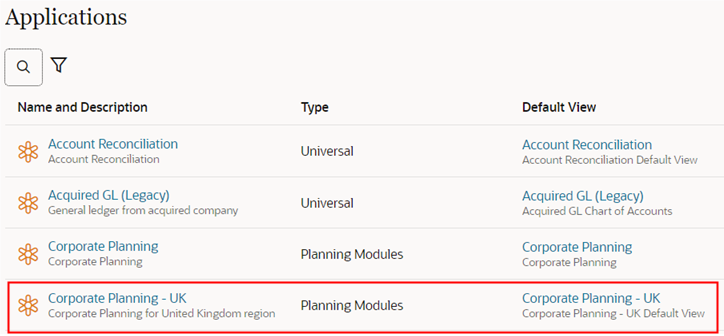Etapa 6: Importação de Aplicativos de um Modelo
Após terminar de verificar e corrigir quaisquer avisos do processo de visualização de importação de modelo, você pode prosseguir com a importação dos dois aplicativos do arquivo de modelo.
- Antes de transferir aplicativos a partir de modelos, é uma melhor prática tirar um instantâneo de backup do seu ambiente de produção:
-
No seu ambiente de PRODUÇÃO, clique em Ferramentas e depois em Migração.
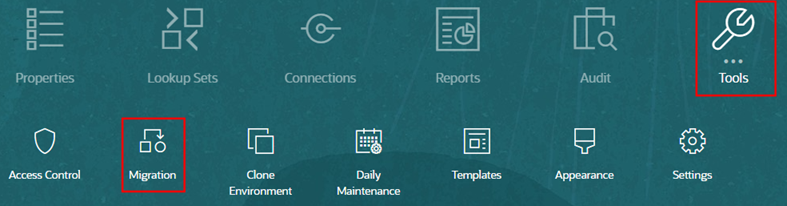
- Em Categorias, clique em Backup para criar um instantâneo de backup do seu ambiente de produção atual.
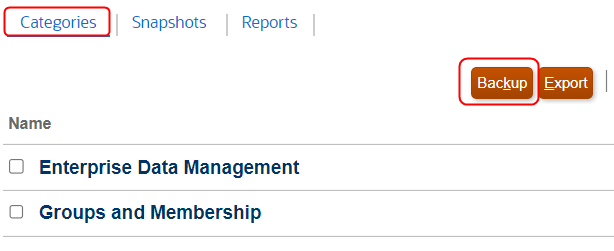
- Insira um nome para o instantâneo e clique em OK.
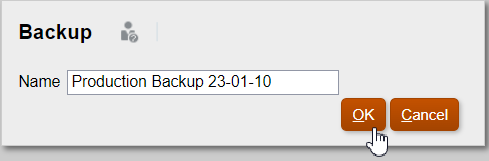
- Clique em Atualizar para atualizar o status do backup e depois clique em Fechar para fechar a janela quando o backup for concluído.

-
- A seguir, importe os aplicativos usando os arquivos de modelo que você criou. No seu ambiente de PRODUÇÃO, clique em Ferramentas e depois em Modelos.
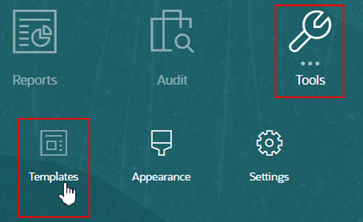
- Na guia Importar:
- Clique em Selecionar Arquivo.
- Navegue até o arquivo de exportação que foi transferido por download para o seu sistema local.
- Clique em Importar.
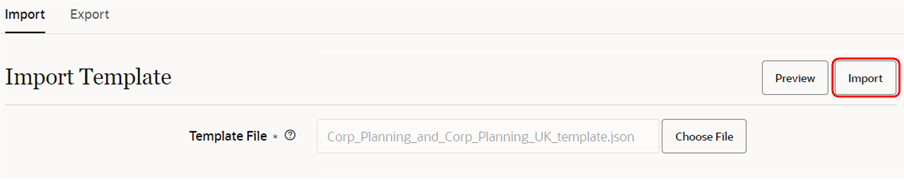
- Verifique a mensagem de confirmação e clique em Sim.
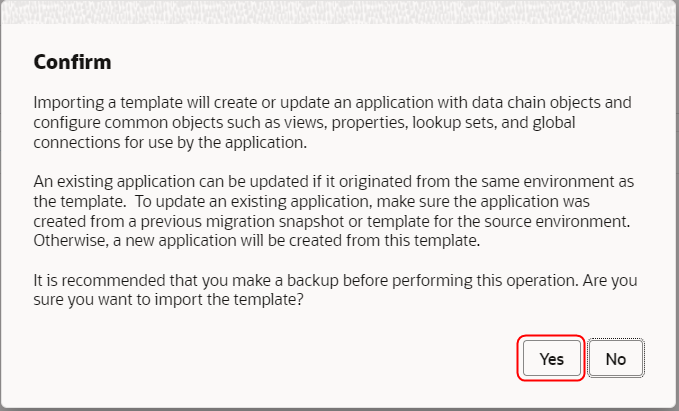
- Verifique se o modelo foi importado com êxito.
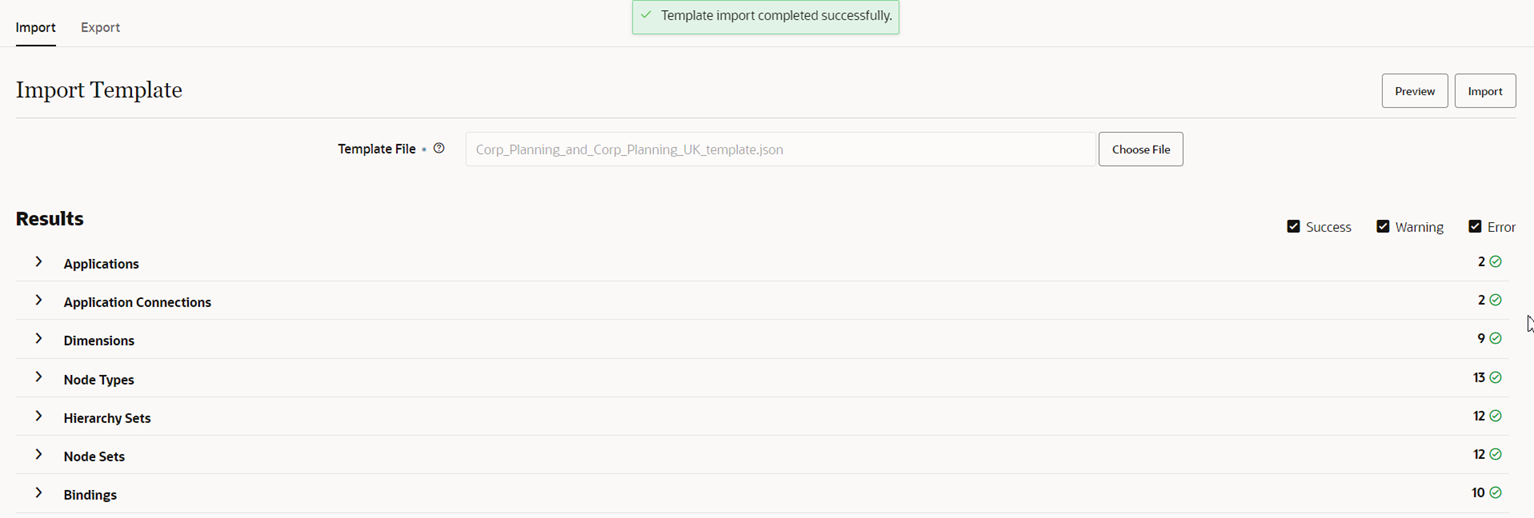
- Use os filtros Aviso e Erro para localizar quaisquer erros ou avisos de importação.

- Verifique se o novo aplicativo, novas exibições padrão e de manutenção, e novos objetos de cadeia de dados existem no seu ambiente de produção.